Excelのデータや表を画像として保存することで、Office以外のアプリケーションで画像を使用したり、記事制作に活用したりするなど、データ活用の幅が広がり大変便利です。
本記事では、Excelでデータや表を画像(図)として保存する手順を、実際にExcelを使用しながらわかりやすく解説します。
.jpegや.pngといった拡張子の選び方や、保存できない時の対処法にも触れているのでぜひ参考にしてください。
目次
Part1:Excelでデータや表を画像として保存する方法
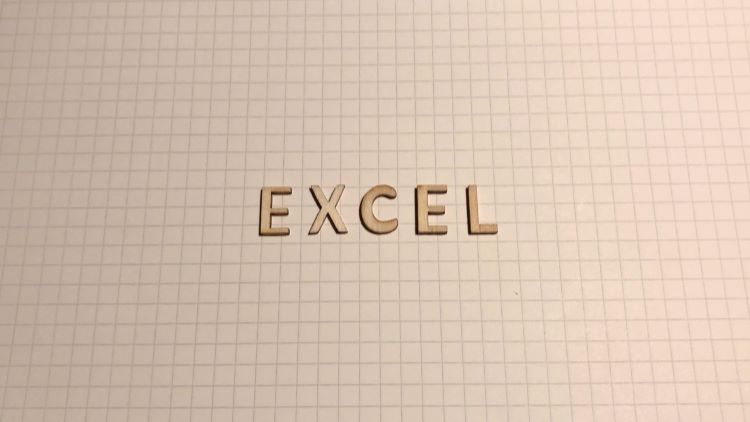
Excelでデータや表を画像として保存する方法は主に2つあります。いずれもとても簡単な手順です。画像付きで解説するので、ぜひ一緒に操作をしてみてください。
主な保存方法
- Excelの「図として保存」機能を利用する
- パソコンのスクリーンショット機能を利用する
Part1-1:方法①Excelの図として保存機能を利用する
Excelには、データや表などをコピーして「図として貼り付ける」機能と、それらのデータを画像として保存できる「図として保存」機能があります。
ここでは、この2つの機能を使ってデータや表を画像として保存する手順をご紹介します。
ステップ1:画像化したいデータや表を選択してください。

ステップ2:[Ctrl+C]キー or 右クリック or [ホームタブ]>[コピー/図としてコピー]でデータや表をコピーしてください。
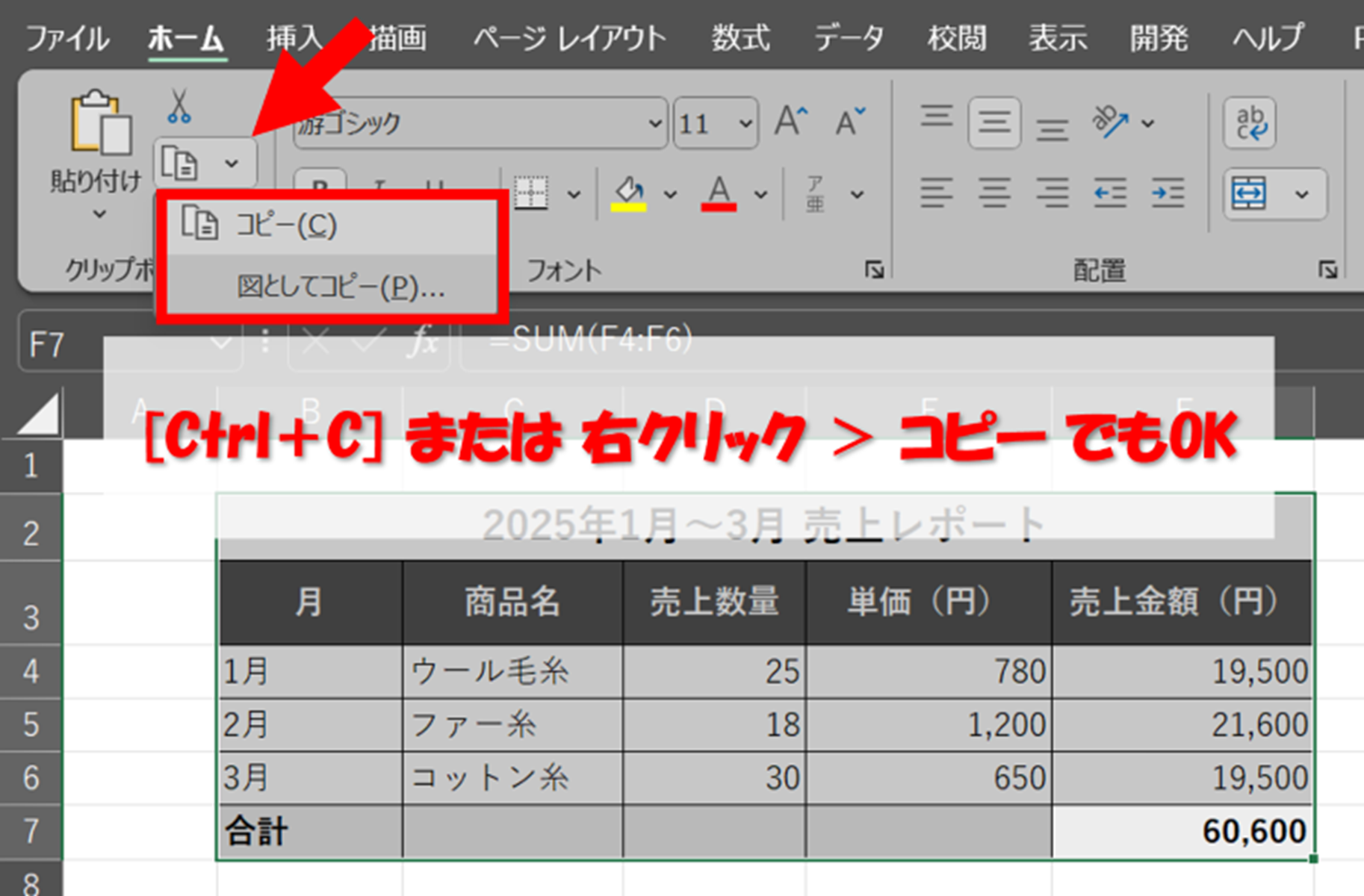
WordやPowerPointなどOffice製ドキュメントに利用したい場合、[図としてコピー]を選択することで画像化したものをExcel以外のドキュメントへ貼り付けられます。
ステップ3:[ホーム]タブの[貼り付け]をクリックし[図として貼り付け]を選択してください。
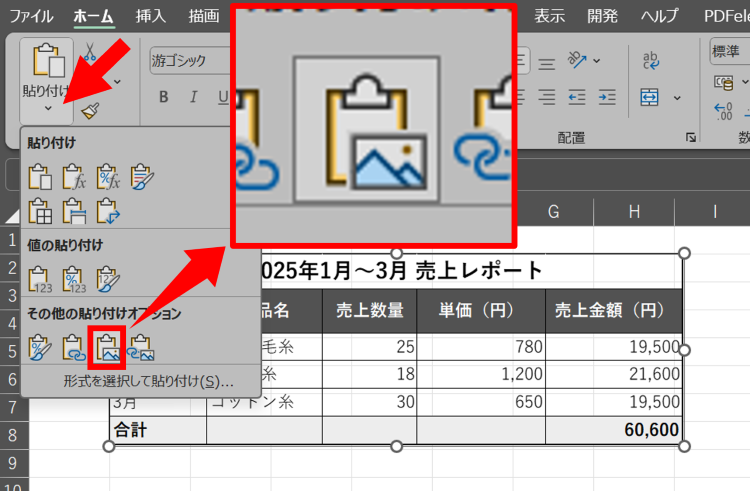
任意の場所に貼り付けてください。これで一旦データや表の画像化ができたことになります。
ステップ4:画像化したものを右クリックし[図として保存]を選択してください。
![画像を右クリックして[図として保存]を選択](https://recoverit.wondershare.jp/images/article-trans-image/2358/save-excel-5.png)
これでデータや表の画像化が完了しました。
Part1-2:方法②パソコンのスクリーンショット機能を利用する
データや表を画像化する簡単な方法として、パソコンのスクリーンショット機能を利用する方法もあります。
ステップ1:[Windows+Shift+S]キーを同時に押下しSnipping Toolを起動してカメラボタンをクリックしてください。

ステップ2:画像化したい範囲を選択してください。
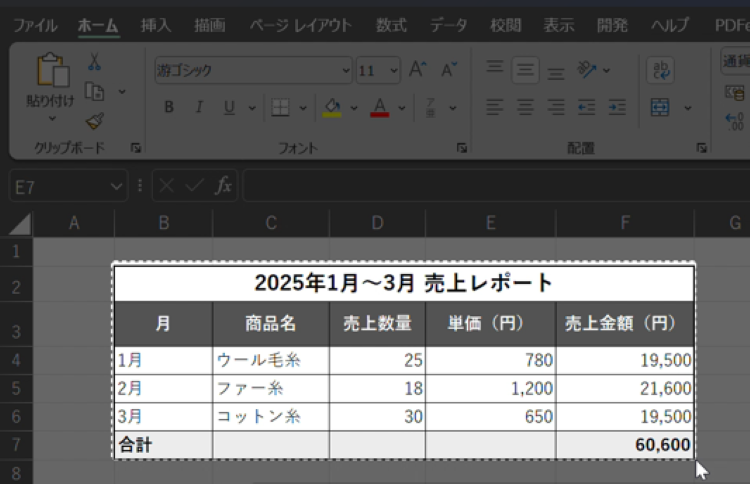
ステップ3:エクスプローラー>[ピクチャ]>[スクリーンショット]の順でフォルダを開いてください。
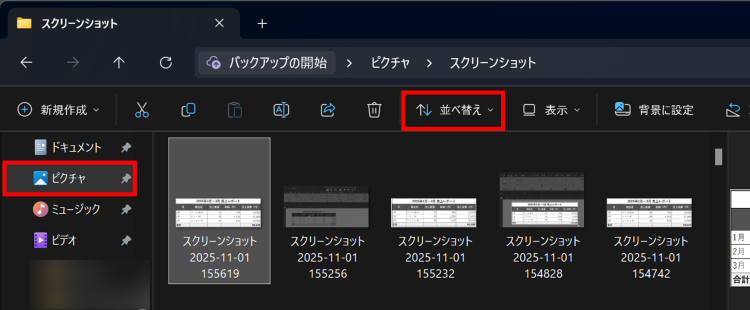
[並べ替え]を利用して日付順にすると最新のスクリーンショット画像にアクセスできます。任意の場所に保存して完了です。
Part1-3:【豆知識】セルの罫線を消す・背景の透過を解消する方法
データや表の背景を変更せずに画像化すると背景が透過され、ブログ記事などに利用した際に記事の背景色が画像の背景として透けてしまいます。このような場合、以下の手順であらかじめ表やデータの背景色を変更することで解決が可能です。また、セルの罫線が気になる場合にも有効な方法となります。
ステップ1:背景色を変更したい範囲を選択してください。
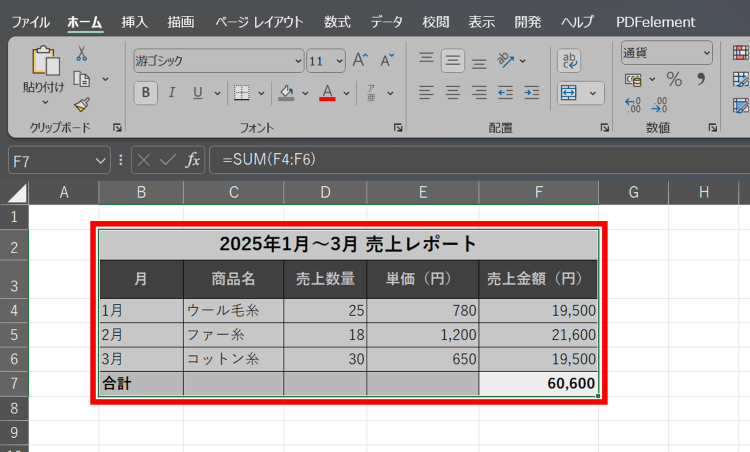
ステップ2:[ホーム]タブの[塗りつぶしの色]ボタンをクリックし任意の色を選択してください。
![[ホーム]タブの[塗りつぶしの色]ボタンをクリックし任意の色を選択](https://recoverit.wondershare.jp/images/article-trans-image/2358/save-excel-10.png)
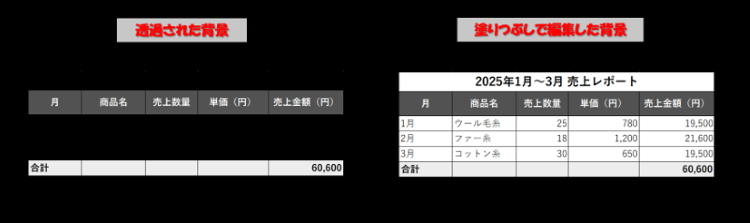
画像のように、背景を塗りつぶすことでブログ記事などの背景の影響を受けなくなります。
Part2:Excelで保存できる拡張子(.jpegや.png)の違い

Excelで画像化したものを保存する際は「PNG」または「JPEG」形式で保存することが多いと思いますが、2つの拡張子の違いをご存じでしょうか。ここでは、拡張子の選び方をご紹介します。
拡張子の選び方
- 画像を軽量化するなら.jpegを選ぼう
- 高画質で保存するなら.pngを選ぼう
上記2つのパートに分けて解説しますので、ぜひ参考にしてください。
Part2-1:画像を軽量化するなら.jpegを選ぼう
画像のファイルサイズが気になる方は「JPEG/.jpeg」を選ぶと良いでしょう。
JPEGは「非可逆圧縮」という方法で一部の色情報を捨て、限られた色情報で表現することで画像を軽量化しているため、PNGに比べてファイルサイズがとても軽い点が特徴です。
ただし、一度非可逆圧縮したデータは元通りにできず、保存を繰り返すごとに画質が劣化していきます。そのため、画像を編集したい場合は最初にPNG形式で保存し、コピーした画像を編集しましょう。そして編集完了後にJPEGで保存するのがおすすめです。
Part2-2:高画質で保存するなら.pngを選ぼう
「PNG/.png」は、画像を圧縮しても元のデータに戻せる保存形式です。JPEG画像のように保存を繰り返しても画質が劣化することはありません。
高画質で保存できる一方で、その分ファイルサイズは大きくなりやすいことがデメリットです。利用目的にあわせて選択してくださいね。
Part3:Excelで画像(図)として保存できない原因と対処法

冒頭でご紹介した手順で画像として保存できない場合、以下のような原因が考えられます。
保存できない主な原因
- データや表を選択できていない
- Excelのバージョンが古い
- ファイル名に使用できない記号が使われている
ここでは、上記原因の対処法を詳しく解説しますので、お困りの方はぜひチェックしてみてください。
Part3-1:データや表を選択できていない
データや表を画像化する際は、はじめに画像化したい範囲を選択しコピーし「図として貼り付け」する必要があります。
しかしデータや表をコピーする際に特定のセルだけ選択されているなど、範囲が正しく選択できていないと、データや表を正しく貼り付けできず、画像化することもできません。まずは希望の範囲をしっかりと選択しコピーできているかをご確認ください。
Part3-2:Excelのバージョンが古い
例えばExcel 2007/2010などの古いバージョンの場合、右クリックをしても「図として保存」や「図としてコピー」といったメニューが出ない可能性があります。
この場合は、スクリーンショットで画像化したり、Wordなど別のOffice系ドキュメントにデータや表を貼り付けたうえで画像化したりする方法が有効的です。
Part3-3:ファイル名に使用できない記号が使われている
WindowsPCでは、以下のようなファイル名は保存できないことになっています。
使用できないファイル名
- 使用できない文字: \ / : * ? " < > |
- システム内部で使われている単語: CON、COM、AUX、LPTなど
- 末尾にスペースを入力する
- 末尾に「.(ドット)」を入力する
このようなファイル名に該当していないかご確認ください。
Part4:Excelのデータが消えてしまった時の解決策
万が一誤操作やPCのトラブルなどによって大切なExcelデータが消失してしまった場合は、データ復元専門ソフト「Recoverit(リカバリット)」をご活用ください。
RecoveritはExcelファイルをはじめとして、その他のドキュメントや画像、動画、音声、メールなど1,000種類以上のファイル形式に対応するデータ復元ソフトです。
画期的なAI技術により失われたデータをスキャンし、初心者でも簡単なステップで大切なデータを取り戻すことができます。
お仕事からプライベートまで、データ消失のリスクに備えられるソフトウェアとなっておりますので、お困りの方はぜひ無料ダウンロードでお試しください。
以下は、「Recoverit」で消えたデータを復旧・復元する手順です。
ステップ1 復元場所を選択します。
「Recoverit」を起動すると、左側のサイドバーにファイル保存場所が表示されます。スキャンしたいフォルダを選択してください。選択した場所をクリックするとスキャンが開始されます。
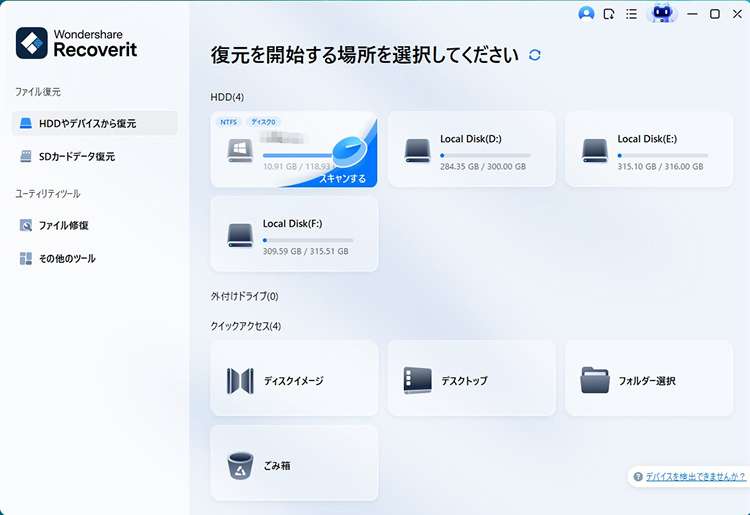
ステップ2 消えたデータをスキャンします。
スキャンしたいハードディスクを選択し、スキャンを開始します。ファイルのサイズによってスキャン時間が異なるため、少し時間がかかることがあります。

ステップ3 消えたデータをプレビューして復元します。
スキャンが完了した後、復元したいファイルをプレビューし、必要なデータにチェックを入れて、「復元する」をクリックします。これで復元作業が完了します。

まとめ
本記事では、Excelでデータや表を画像として保存する方法について詳しく解説しました。「図として保存」機能とスクリーンショット機能の2つの方法があり、いずれも初心者の方でも簡単に実行できます。
保存形式については、用途に応じてJPEG(軽量化優先)とPNG(高画質優先)を使い分けることが重要です。また、保存できない場合の対処法も紹介しましたので、トラブル時には落ち着いて確認してみてください。
万が一大切なExcelデータが消失してしまった場合は、データ復元ソフト「Recoverit」をぜひご活用ください。

